Jeśli zajmujesz się edycją zdjęć, filtry i efekty są ważnymi narzędziami do personalizacji zdjęć. Szczególnie Nik Collection, w szczególności Color Efex Pro 4, oferuje wiele możliwości, aby rozszerzyć kreatywną swobodę Twojej edycji zdjęć. W tym przewodniku wyjaśnię, jak łączyć różne filtry, zapisywać i dostosowywać te zestawienia, aby tworzyć imponujące Looks.
Najważniejsze wnioski
- Tworzenie i dostosowywanie zestawień w Color Efex Pro 4 jest kluczowe dla workflow.
- Możesz dostosować każdy filtr indywidualnie i łączyć dowolną liczbę filtrów.
- Funkcje ulubione pomagają Ci szybko znaleźć i zastosować często używane zestawienia filtrów.
Instrukcja krok po kroku
1. Dostęp do zestawień
Aby pracować z Color Efex Pro 4, najpierw wybierz kategorię zestawień. Znajdziesz ją w lewym dolnym rogu ekranu. Klikając na nią, otwiera się menu, w którym możesz zobaczyć zarówno domyślne, jak i osobiste zestawienia.

2. Tworzenie nowego zestawienia
Aby stworzyć nowe zestawienie, zaczynasz od filtru, np. konwersji czarno-białej. Po wybraniu i dostosowaniu filtru kliknij „Dodaj”. Otworzy się puste okno, do którego możesz dodać kolejne filtry, na przykład ekstraktor detali, aby zastosować dodatkowe efekty.
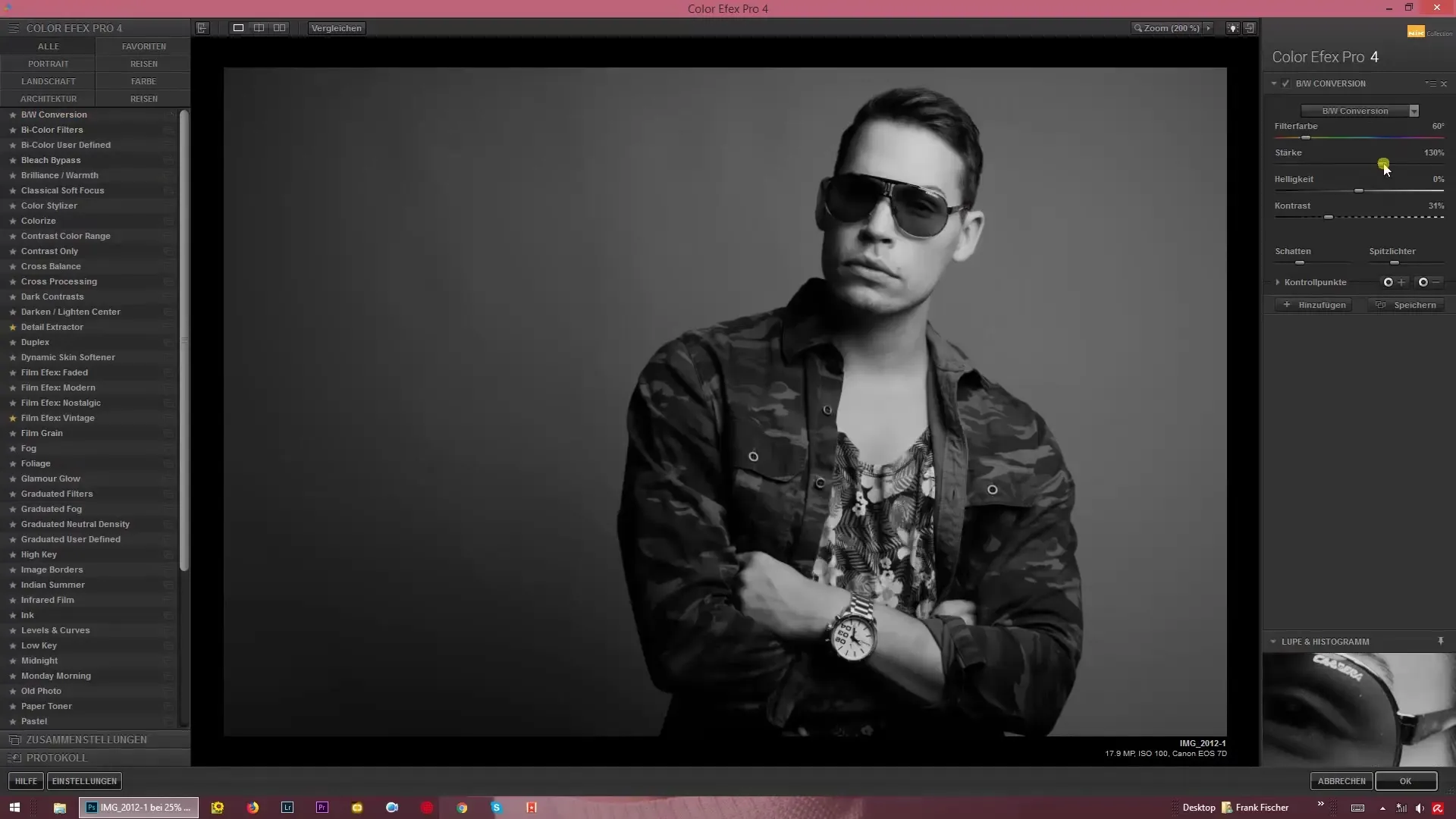
3. Łączenie kilku filtrów
Teraz możesz eksperymentować i dostosowywać moc różnych filtrów. Ważne jest, abyś zrozumiał, że możesz eksperymentować z kolejnością i ustawieniami filtrów, aby osiągnąć najlepszy rezultat. Dostosowania odbywają się w czasie rzeczywistym, dzięki czemu natychmiast widzisz, jak efekty zmieniają Twoje obrazy.
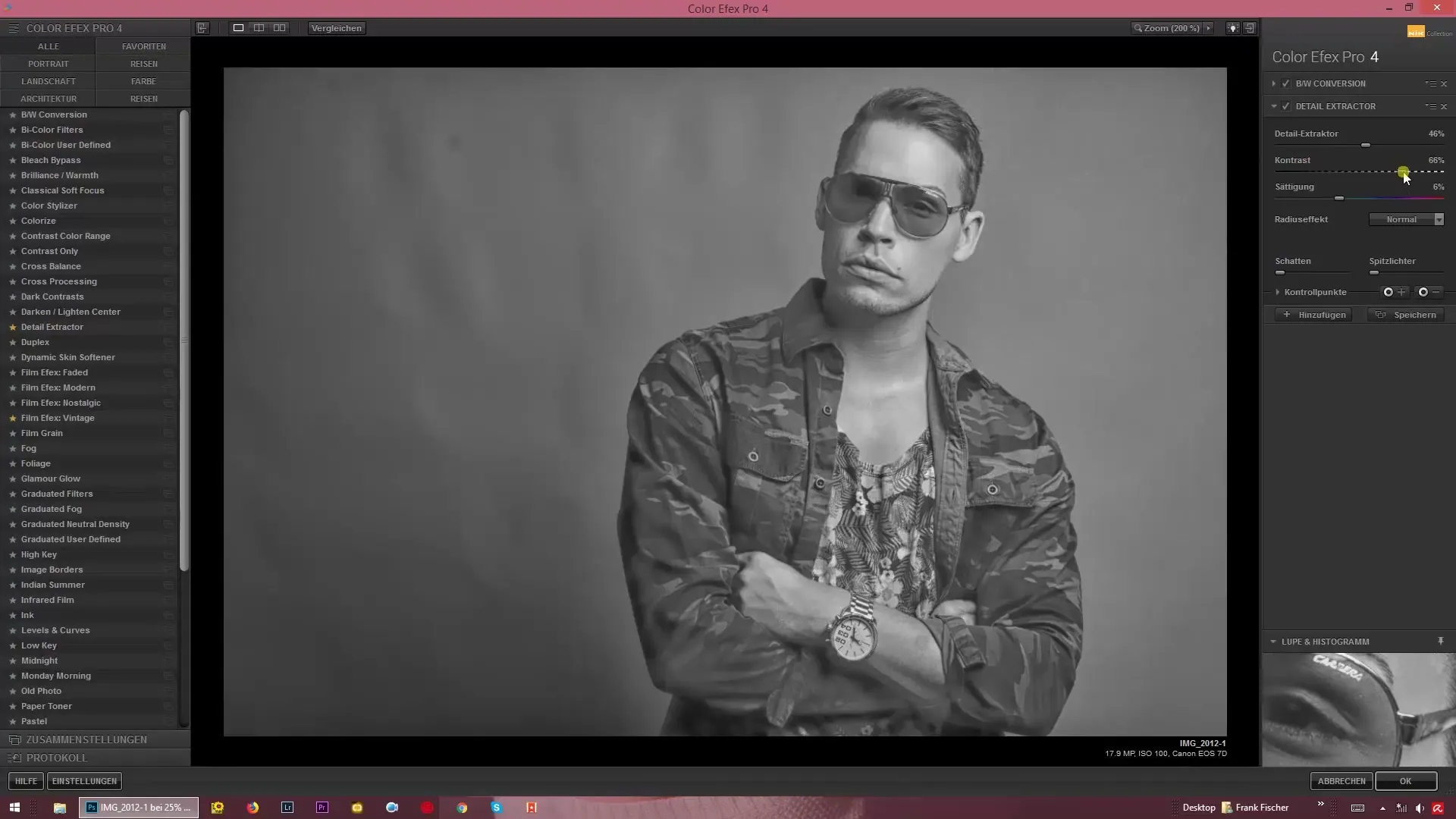
4. Zapisywanie zestawienia
Gdy połączysz i dostosujesz swoje żądane efekty, kliknij przycisk zapisu. Nadaj swojemu nowemu zestawieniu nazwę, aby łatwo je później znaleźć. Znajdziesz je potem w sekcji Zestawienia użytkownika w przeglądzie.
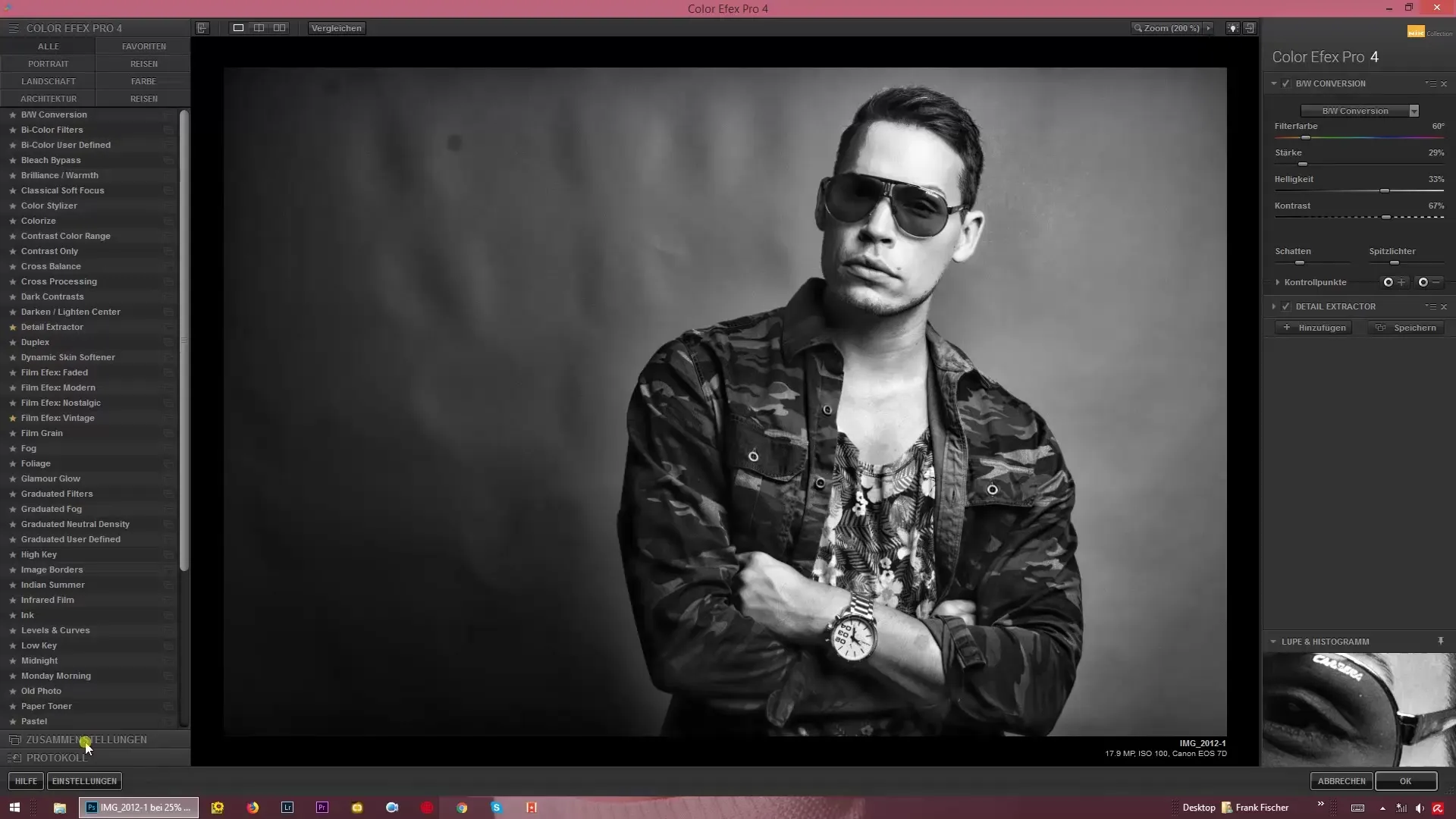
5. Dodawanie ulubionych
Jeśli konkretne zestawienie odpowiada Twoim osobistym preferencjom, możesz dodać je do ulubionych. Po prostu kliknij małą gwiazdkę, aby zapisać wybrane zestawienie. W ten sposób możesz szybko uzyskać do niego dostęp w przyszłości.
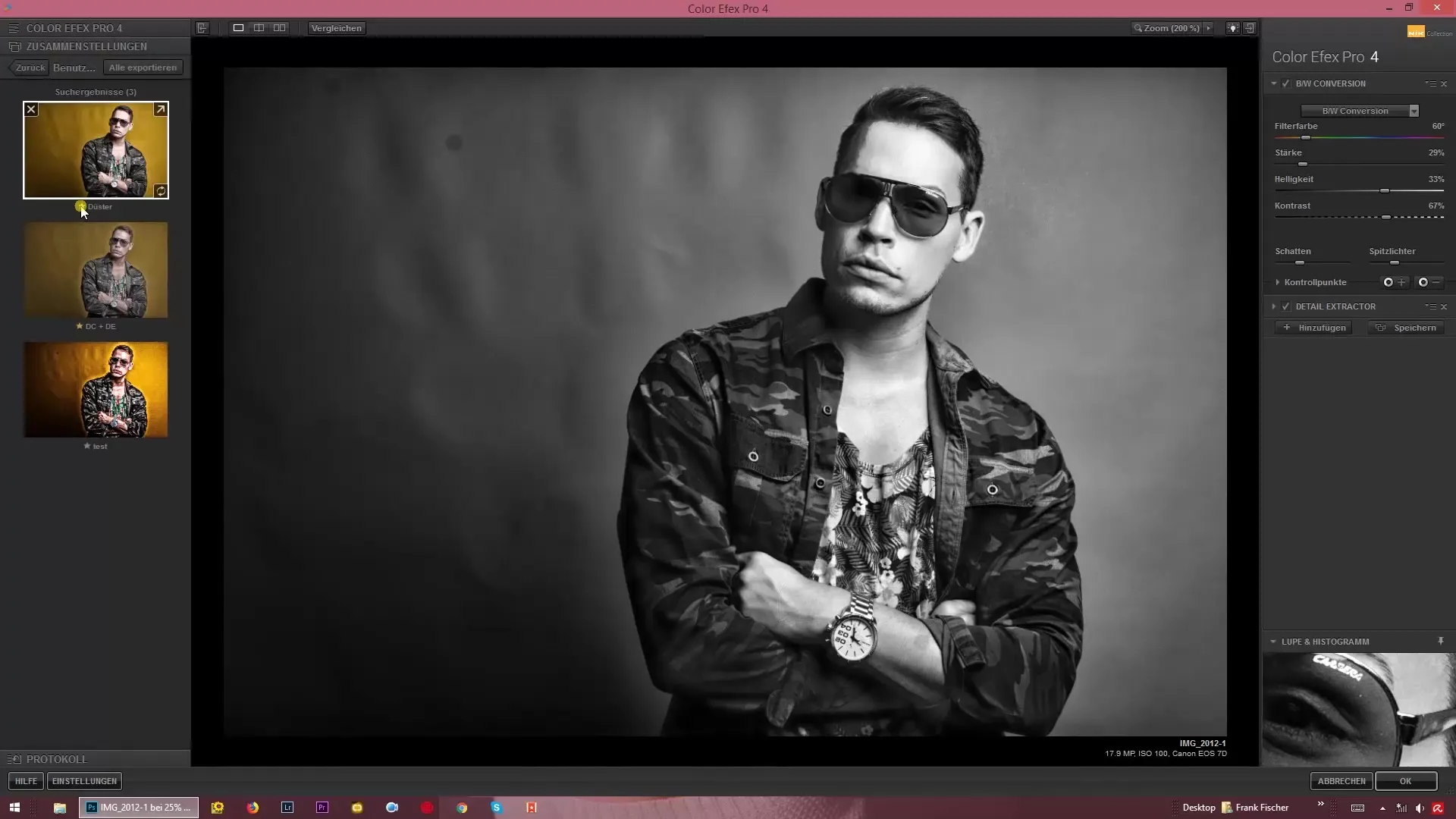
6. Importowanie zestawień
Jeśli chcesz zaimportować zestawienia od innych użytkowników, również przejdź do sekcji zestawień i kliknij przycisk importu. Otworzy się Twój eksplorator plików, w którym możesz wyszukać i załadować żądane pliki.
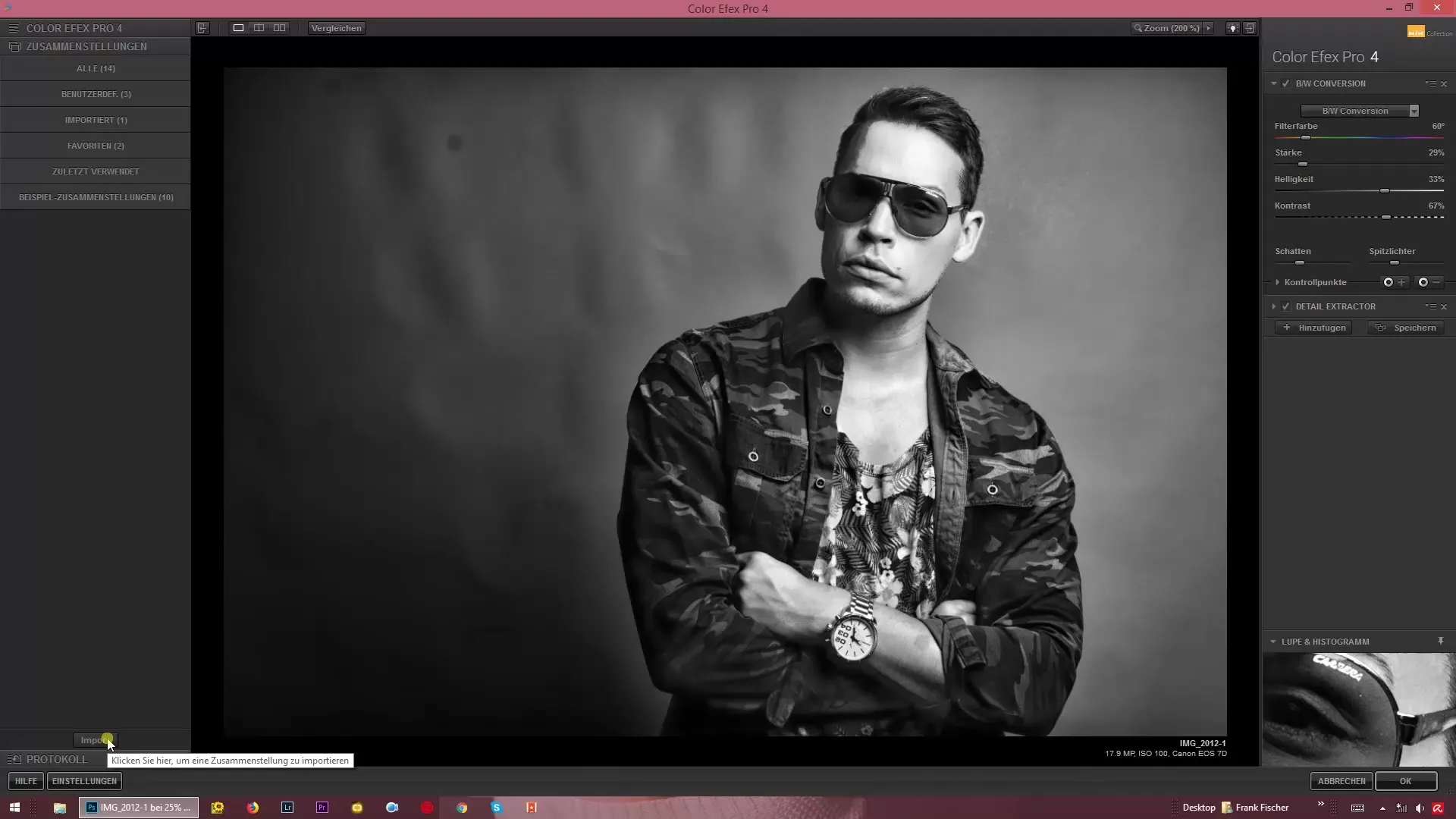
7. Eksportowanie zestawień
Jeśli chcesz eksportować zestawienie, które stworzyłeś, na przykład na nowy komputer lub w celu podzielenia się nim z przyjaciółmi, wybierz zestawienie i kliknij przycisk eksportu. Umożliwi to łatwe zabezpieczenie i przeniesienie ustawień.
8. Aktualizowanie zestawień
Przydatnym przyciskiem jest funkcja aktualizacji. Jeśli zmieniłeś istniejące zestawienie, możesz je dostosować, klikając przycisk aktualizacji. Program zapyta Cię, czy chcesz nadpisać istniejące ustawienia, co pozwoli Ci wprowadzić określone zmiany.

9. Organizowanie Twoich zestawień
Aby zachować porządek, zalecam zapisywanie jako ulubione tylko tych zestawień filtrów, które często używasz. Dzięki temu unikniesz przytłoczenia przez zbyt wiele zestawień. Wykorzystaj zestawienia użytkownika dla wszystkich innych, które mogą być mniej potrzebne.

Podsumowanie – Nik Collection: Looks & Styles z Color Efex Pro 4
Pracując z Color Efex Pro 4, masz możliwość w pełni wyrazić swoją kreatywność poprzez tworzenie, dostosowywanie i zapisywanie zestawień filtrów. Ważne jest, aby organizować swoje preferencje, aby pracować efektywnie i produktywnie. Wykorzystaj funkcję ulubionych, aby szybko uzyskać dostęp do często używanych ustawień, i skorzystaj z opcji importu i eksportu, aby zarządzać swoimi zestawieniami w optymalny sposób.
Najczęściej zadawane pytania
Jak tworzę nowe zestawienie?Kliknij „Dodaj” i wybierz żądane filtry.
Czy mogę dostosować filtry po ich dodaniu?Tak, możesz zmieniać ustawienia w dowolnym momencie.
Jak importuję zestawienia od innych?Użyj przycisku importu i wybierz odpowiednie pliki z Twojego eksploratora.
Jak zapisuję zestawienie jako ulubione?Dodaj je, klikając małą gwiazdkę.
Czy mogę aktualizować już istniejące zestawienia?Tak, to możliwe za pomocą przycisku aktualizacji.


